Verkkosivujen kehittäminen mobiililaitteille tai hybridisovelluksen virheenkorjaus on usein vaikeaa. Mutta onneksi niille, jotka suunnittelevat iOS-käyttöjärjestelmää iOS 6:sta lähtien, Apple tarjoaa etäverkkotarkistusominaisuuden iOS: ssä.
Web Inspectorin avulla verkko- ja mobiilisovelluskehittäjät voivat käyttää macOS- ja OS X Safari Developer Tools -työkaluja verkkosisällön tai hybridisovellusten virheenkorjaukseen iPadin tai iPhonen mobiilisafarissa.
Se on helppo ja käytännöllinen tapa korjata, optimoida ja muokata verkkosivujasi tai hybridisovelluksiasi iOS: ssä. 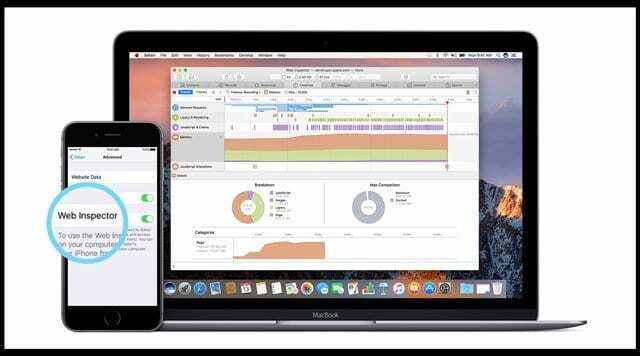
Pääset käyttämään näitä kehitystyökaluja ottamalla käyttöön Kehitä-valikon Macin Safarin lisäasetuksista.
Sisällys
-
Pikavinkkejä
- Aiheeseen liittyvät artikkelit
- Mac-tietokone vaaditaan
-
Käytä samaa Apple ID: tä ja iCloud Synciä!
- Ja tarkista, että Safari on myös sama versio
-
Palauta sijainti- ja tietosuoja-asetukset
- Pro-näppäimistön pikanäppäinvinkki Macissa verkkokehittäjille
- Käytä Web Inspectoria mobiili Safarin virheenkorjaukseen
- iDevice ei näy Safarin Kehitys-valikossa?
-
Lukijavinkkejä
- Aiheeseen liittyvät julkaisut:
Pikavinkkejä 
Noudata näitä nopeita vinkkejä saadaksesi verkkotarkastajan toimimaan, jotta voit korjata sivustosi tai sovelluksesi Safaria varten
- Palauta sijainti- ja tietosuoja-asetukset iPhonessa, iPadissa tai iPod touchissa. Mene Asetukset > Yleiset > Nollaa > Palauta sijainti ja yksityisyys
- Varmista, että kirjaudut sisään samaan Apple ID: hen tietokoneellasi kuin iPhonessa, iPadissa tai iPod touchissa
- Ota Safari iCloud -synkronointi käyttöön sekä tietokoneessa että missä tahansa iPhonessa, iPadissa tai iPod touchissa
- Siirry iPhonessa tai iPadissa kohtaan Asetukset > Safari > Lisäasetukset ja kytke päälle Webin tarkastaja
- Avaa Safari tietokoneella ja siirry kohtaan Safari-valikko > Asetukset > Lisäasetukset ja valintamerkki Näytä Kehitä-valikko valikkorivillä
Aiheeseen liittyvät artikkelit
- Tarkastele verkkosivun HTML-lähdekoodia iPadilla tai iPhonella. Sovellusta ei tarvita!
- Kuinka tarkastella HTML-lähdekoodia Safarissa
- Kuinka nähdä Favicons Safarissa iPhonessa ja Macissa
Mac-tietokone vaaditaan
Anteeksi Windows ihmiset, mutta Safarin Web Inspector on yhteensopiva vain Mac-tietokoneiden kanssa!
Käytä samaa Apple ID: tä ja iCloud Synciä!
Varmista, että sekä iDevice että Mac ovat kirjautuneena sisään samalla Apple ID: llä ja että otat Safarin käyttöön iCloudissa.
iDevice-laitteellesi: Asetukset > Apple ID -profiili > iCloud > Safari > kytketty päälle
Macille: Omenavalikko > Järjestelmäasetukset > Apple ID tai iCloud > Safari > Valittu
Ja tarkista, että Safari on myös sama versio
Varmista, että Macin Safari on sama versio kuin iDevicen Safari. Saatat joutua päivittämään iOS-versiosi tai Macissasi olevan Safari-versiosi.
Palauta sijainti- ja tietosuoja-asetukset
- Mene Asetukset > Yleiset
- Valitse Nollaa
- Valitse Palauta sijainti ja yksityisyys

Pro-näppäimistön pikanäppäinvinkki Macissa verkkokehittäjille
Jos painat CTRL+Command+R Safarissa, voit nähdä, miltä sivusto näyttäisi tietyllä laitteella valitsemalla laitteen.
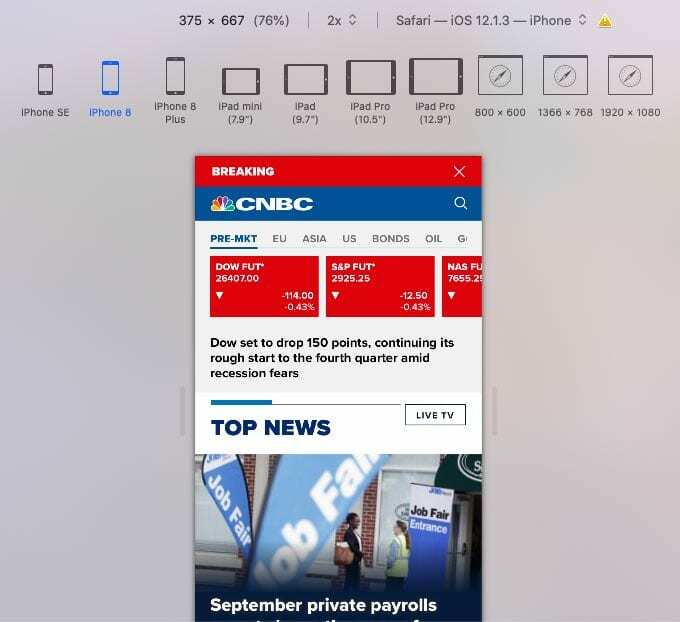
Käytä Web Inspectoria mobiili Safarin virheenkorjaukseen
1. Napauta iPadissa, iPhonessa tai iPod touchissa Asetukset > Safari > Lisäasetukset ja kytke päälle Webin tarkastaja. Ja ota JavaScript käyttöön, jos se ei ole jo käytössä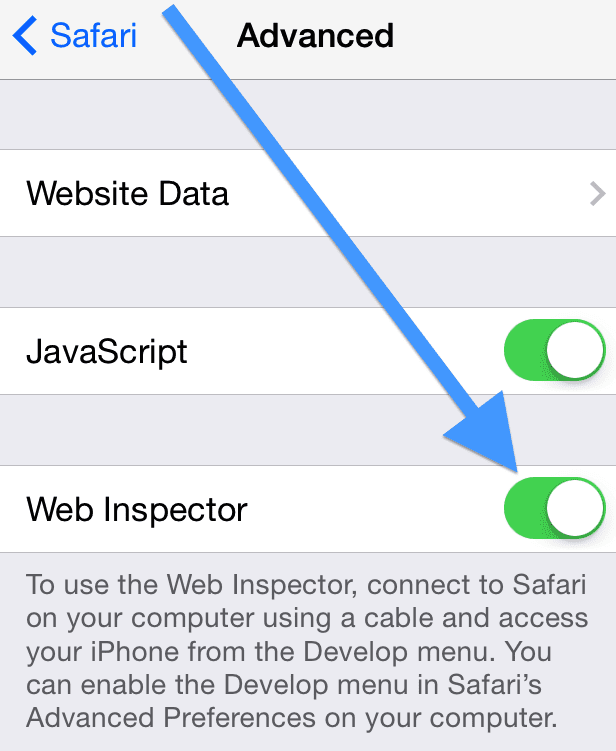
2. Käynnistä Safari Macissa ja siirry kohtaan Safari-valikko > Asetukset > Lisäasetukset sitten tarkista "Näytä Kehitä-valikko valikkorivillä", jos et ole jo tehnyt niin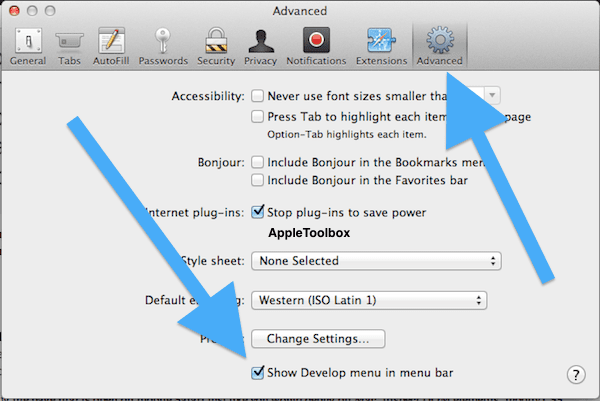
3. Liitä iOS-laitteesi Maciin USB-kaapelilla. Tämä on tärkeää – laitteet on kytkettävä manuaalisesti kaapelilla. Ei toimi wifin kautta!
4. Avaa nyt iPadilla verkkosivusto, jonka virheenkorjaus haluat tehdä, avaa sitten Macissa Safari ja siirryKehittää”-valikko. Näet nyt iDevice-laitteen, jonka liitit Maciin. Jos iDevice-laitteessa ei ole yhtään sivua auki, näet viestin, jossa lukee "Ei tarkastettavia sovelluksia".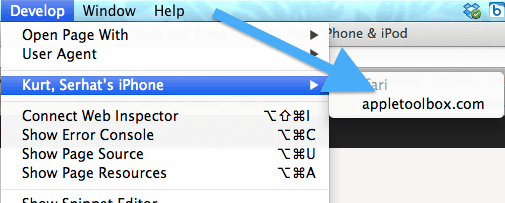
5. Tee nyt virheenkorjaus mobiilissa Safarissa avoinna olevasta sivusta aivan kuten virheenkorjaisit Macissa, tarkista DOM-elementit, muokkaa CSS: ää, mittaa sivun suorituskykyä ja suorita Javascript-komentoja.
Vianetsintätyökalun avulla voit löytää verkkosivusi JavaScript-virheiden syyn. Voit lisätä keskeytyskohtia, tehdä virheenkorjauksen javascriptissä ja tarkastaa muuttujien arvot ajon aikana.
Safarin pitäisi myös havaita kaikki CSS-, HTML- ja JavaScript-virheet. Ja näet kunkin virheen yksityiskohdat debuggerissa.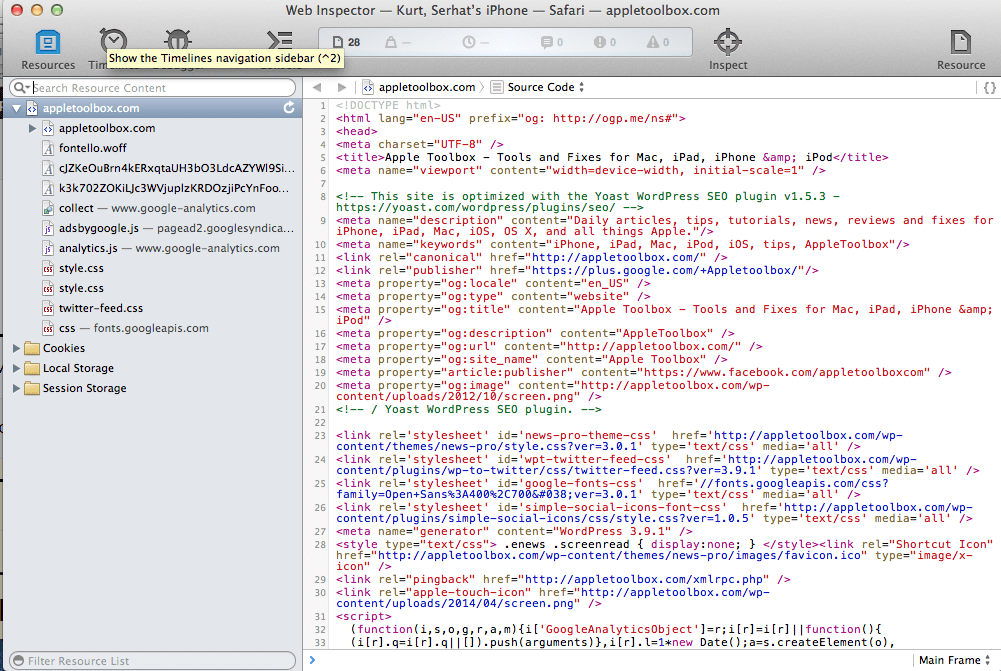
iDevice ei näy Safarin Kehitys-valikossa?
- Tyhjennä Safari-välimuisti ja evästeet
- Päivitä Safari Macissa ja iDevicessa, jos päivitys on saatavilla.
- Jos käytät iOS- tai macOS-beetaversiota, saatat joutua suorittamaan uusimman betaversion kaikissa laitteissa
- Kokeile toista kaapelia ja/tai porttia Macissasi. Varmista että kaapeli on aito Applen salamakaapeli tai MFI-sertifioitu (Made for iPhone)
- Tarkista, että Web Inspector on PÄÄLLÄ. iOS-päivitykset kytkevät joskus tämän takaisin oletusarvoiseen OFF-asetukseen. Joten muista vain tarkistaa Asetukset > Safari > Lisäasetukset > Web Inspector
- Yritä kytkeä Web Inspector pois päältä, odota 10 sekuntia ja kytke takaisin päälle
- Kokeile sen sijaan Safari Technology Preview -selainta
- Lopeta Safari Macissa ja käynnistä se uudelleen. Katso, tunnistaako Macisi Safari laitteesi ja salliiko virheenkorjauksen
- Tarkista, että et käytä Safarin yksityistä selaustilaa if iDevice näkyy vain hetken Safarin Kehitys-valikossa ja katoaa sitten
- Avaa Activity Monitor ja tarkista, mitä Safarissa tapahtuu
Lukijavinkkejä 
- Jos käytät vanhempaa iDevice-laitetta, jossa on iOS 6 tai vanhempi, laitteesi Safari-verkkoselaimessa on oma sisäänrakennettu virheenkorjauskonsoli! Pääset vain Safarin virheenkorjauskonsoliin menemällä osoitteeseen asetukset > Safari > Kehittäjä > Debug-konsoli

Sudz (SK) on ollut tekniikan pakkomielle sen jälkeen, kun A/UX ilmestyi Applelle, ja hän on vastuussa AppleToolBoxin toimituksellisesta suunnasta. Hänen kotipaikkansa on Los Angeles, Kalifornia.
Sudz on erikoistunut kattamaan kaiken macOS: n, koska hän on vuosien varrella arvioinut kymmeniä OS X- ja macOS-kehityksiä.
Aikaisemmassa elämässään Sudz työskenteli auttamalla Fortune 100 -yrityksiä niiden teknologia- ja liiketoimintamuutospyrkimyksissä.